Как да качвате видео на iPad от компютър чрез iTunes
В нашето мобилно време хората често гледат видеоклиповете, както казват, в движение. Те имат този iPad много удобен, защото можете да гледате филми и клипове навсякъде (метро, паркове и дори обществени тоалетни) и по всяко време (например, празнуване на Нова година в търговски център с приятели). Как да изтегляте видео файлове на iPad, или по-скоро да ги копирате от вашия персонален компютър, ще бъдат обсъдени в тази статия.

iPad и неговите "родни" и "извънземни" видео формати
iPad може да възпроизвежда много видео формати. Той е "приятелски настроен" с широко разпространени mp4, mkv и mov. С помощта на VLC плейъра става възможно значително увеличаване на броя на видео форматите, които лесно се копират и пускат на iPad. Този плейър е напълно свободен и може да бъде намерен в списъка с iTunes Store. ITunes Store е онлайн магазин на Apple, където можете да намерите цифрови аудио, видео и геймърски приложения за всеки вкус.
Какво е iTunes и какви функции изпълнява

iTunes е безплатно приложение на Apple. Това е медиен плейър, радио, медийна библиотека и посредник за споделяне на файлове в един човек. С него можете да изтегляте, възпроизвеждате и управлявате цифрово аудио и видео на персонални компютри с операционни системи OS X и Microsoft. Той копира (сваля) файлове от персонален компютър на iPad. Чрез iTunes получавате достъп до гореспоменатия iTunes Store, където можете да закупите и изтеглите разнообразие от свободно медийно съдържание.
Как да изтегляте видеоклипове в iPad mini от компютър (и други версии на iPad) с помощта на iTunes
По-горе бяха описани основните характеристики на iTunes. Сега да поговорим за това как да изтегляте видеоклипове на iPad чрез iTunes. Първо, разбира се, трябва да свържете iPad към вашия персонален компютър. След това стартирайте iTunes. След това изберете iPad от списъка с устройства, като кликнете върху него. В резултат на това трябва да се появи падащ списък. Изберете опцията "Филми" от този списък. Сега остава само да изтеглите необходимите видео файлове в прозореца на iTunes и след това да натиснете бутона "Sync". След като това бъде направено, ще се покаже лента за напредък, показваща колко време е необходимо за копиране (по-точно, синхронизиране) на файлове с iPad. Когато копирането приключи, видео файловете ще бъдат поставени в специална библиотека за iPad. Така че, по-горе е кратко описание на това как да изтеглите видео към iPad от компютър чрез iTunes. Освен това ще бъде обсъдено как на iPad е възможно да се изтеглят видео файлове от тези формати, които не се „преглеждат“ много добре.
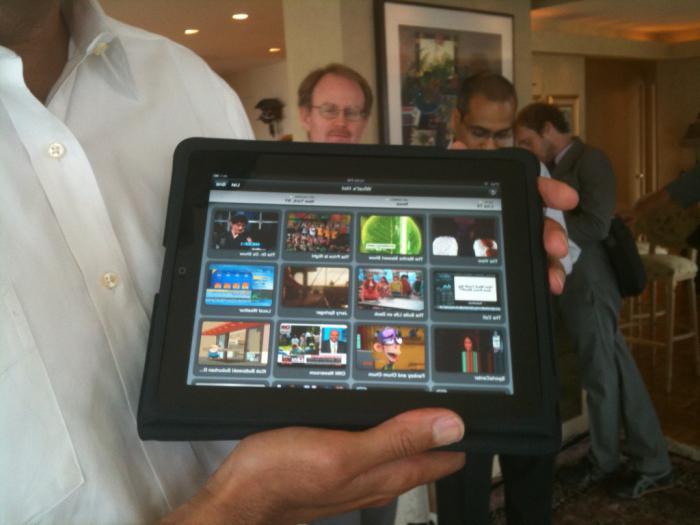
"Чужди" формати и други възможни проблеми
Въпреки това, с iTunes, всичко не винаги е толкова гладко. Има ситуации, в които потребителят е напълно неразбираем как да сваля видео към iPad, и дълго време озадачава главата си без никакъв резултат. Всичко изглежда добре, но видео файловете не се копират. Има няколко възможни причини за тази ситуация. Първо, форматът за изтегляне на видеофайлове може да не се поддържа от iTunes. Тогава потребителят е на загуба и не знае как да качи видео на iPad. Освен това изтеглянето ще се провали, ако се опитате да копирате видео файлове от компютър, на който също е инсталиран iTunes. По-точно, потребителят ще получи предупреждение, че преди операцията по синхронизиране всички аудио и видео файлове ще бъдат изтрити, което, разбира се, няма да позволи. Следователно, тази опция a priori изчезва, само тези, които искат да навредят на себе си или на други, ще я използват.
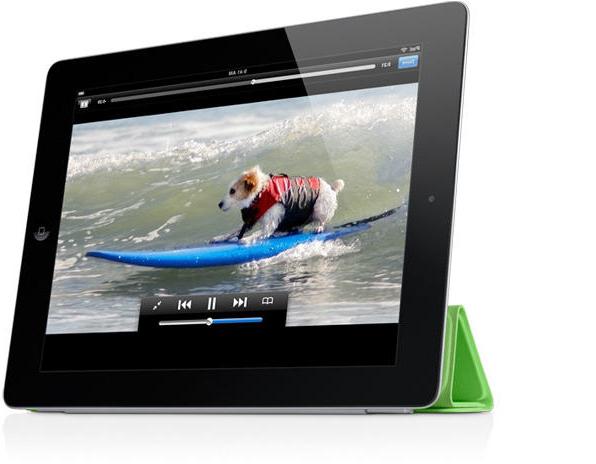
Въпреки това, добрата новина е, че в App Store на iPad има голям брой налични приложения, които могат да възпроизвеждат видео файлове, както и да ги копират от всеки компютър, на който е инсталиран iTunes. Също така, повечето от тях не изискват първо да конвертирате видеото в "роден" формат. Така че можете да прехвърляте и да играете с тях във всеки формат, било то avi, DivX или mkv. Така става ясно как да изтегляте видеоклипове на iPad чрез iTunes.
Изтеглете видеоклип на iPad с безплатни плейъри
В момента има много добри видео плейъри, които са съвместими с продуктите на Apple. В много ситуации те отговарят на въпроса как да качват видео в iPad. Тези приложения помагат за прехвърляне на видеоклипове от компютър към iPad, свързвайки ги един с друг с Wi-Fi, а не само чрез познатия стандартен USB порт. Те поддържат почти всички съществуващи файлови формати, включително тези, с които таблетът на Apple не е много приятелски настроен. Така че, след като свържете компютъра и iPad, както и автоматично включване на iTunes, трябва да кликнете върху иконата, представляваща iPad, и след това да кликнете върху „Приложения“ в лявото меню. След това превъртете надолу страницата в дясната част на прозореца, докато видите раздел, наречен "Споделени файлове". Той съдържа списък с приложения, които могат да се използват за прехвърляне на документи. Намерете и изберете видеоплейър, който поддържа файловите формати, които искате да прехвърлите от персоналния си компютър на таблет на Apple.

Вдясно от списъка с приложения има празна форма, тя ще показва кои видеоклипове са синхронизирани. След това кликнете върху „Добавяне на файлове“ (бутон по-долу под тази празна форма). Ще се появи диалогов прозорец изберете файлове. Ще се показват само файлове от форматите, които се поддържат от избрания от вас плейър. Потърсете необходимия ви видеоклип и го отворете. След това видеото ще започне да се копира. След това ще се покаже в горната форма - списък на синхронизираните файлове. Сега можете спокойно да го отворите с плейъра по ваш избор и да се насладите на гледане. Все пак, имайте предвид, че възпроизвеждането на „неместни“ видео формати на iPad по-бързо изразходва батерията. Затова, за да се избегнат неприятни изненади, е по-добре да гледате видеото в “неговите” формати (mp4, m4v).
Решаване на проблеми с формат MKV
Трябва да се отбележи, че често възникват проблеми с копирането на файлове с формат MKV, а потребителят се обажда на Apple поддръжката, тъй като не може да изтегли видеото - iPad не го приема. Решението на този проблем е да се конвертират файлове от този формат в m4v формат, който по правило не причинява проблеми с копирането и възпроизвеждането на iPad. След преобразуването можете спокойно да прехвърляте необходимите видео файлове от вашия персонален компютър на iPad и да ги преглеждате на него.